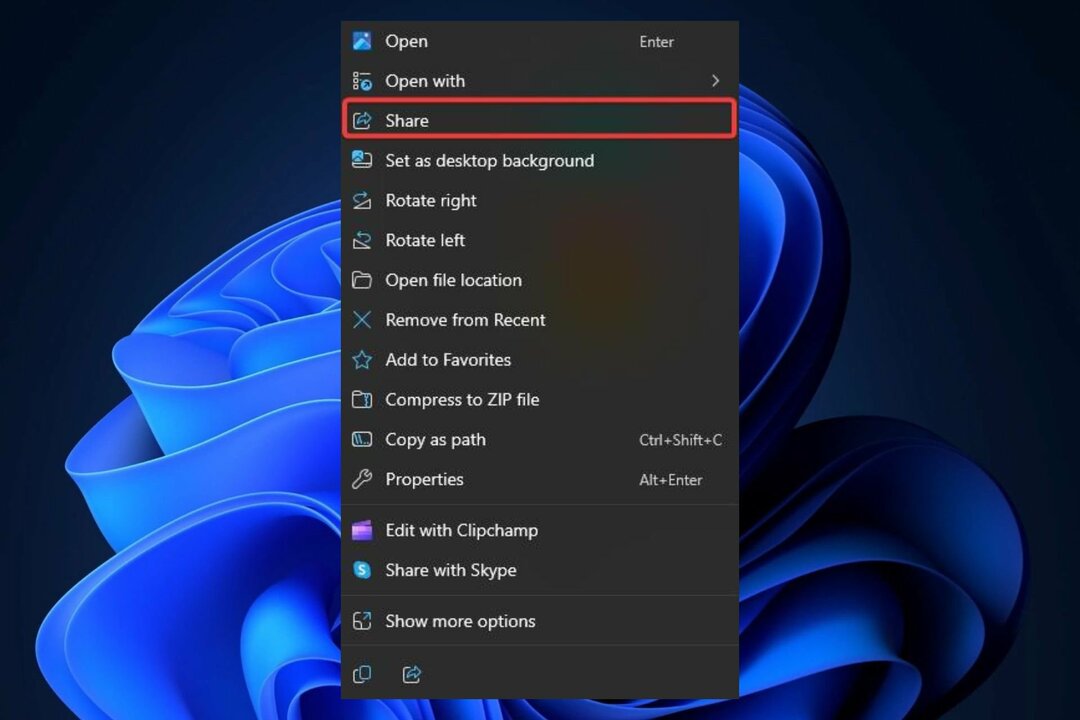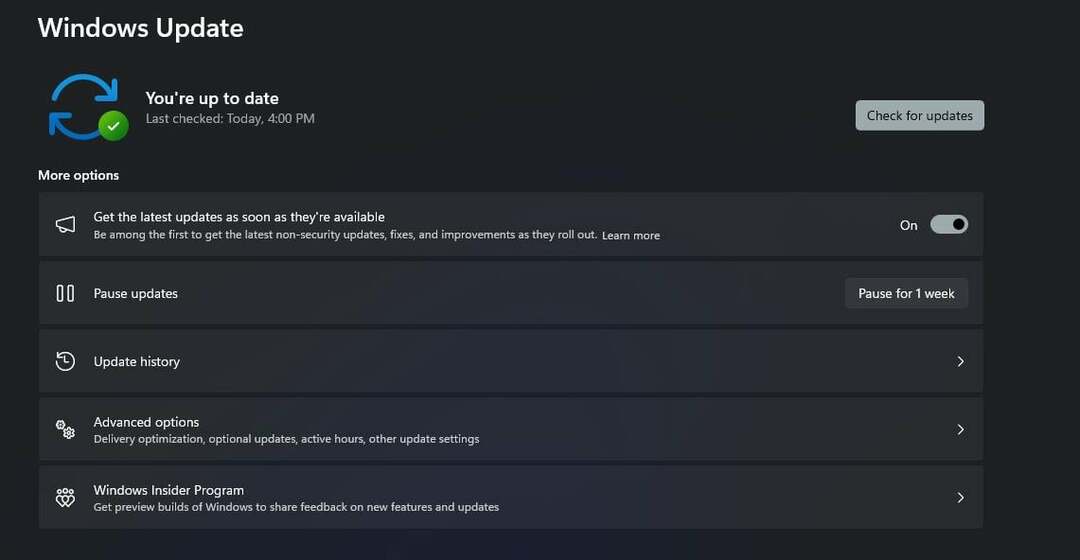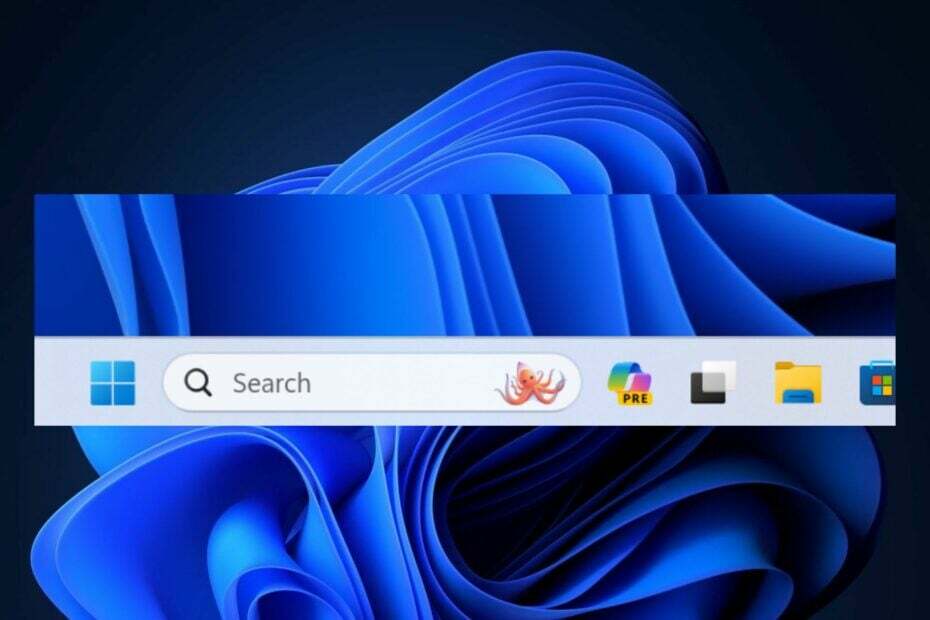Wichtige Details zum Windows-Update-Dienstprogramm verstehen
- WUSA.exe ist ein leistungsstarkes Tool, mit dem Updates auf Windows-Computern installiert werden können.
- Es ist kein Ersatz für Windows Update, die empfohlene Methode zum Installieren von Updates für das Windows-Betriebssystem.

XINSTALLIEREN, INDEM SIE AUF DIE DOWNLOAD-DATEI KLICKEN
- Laden Sie DriverFix herunter (verifizierte Download-Datei).
- Klicken Scan starten um alle problematischen Treiber zu finden.
- Klicken Treiber aktualisieren um neue Versionen zu erhalten und Systemstörungen zu vermeiden.
- DriverFix wurde heruntergeladen von 0 Leser diesen Monat.
Das Windows-Betriebssystem ist robust und enthält Tausende von Dateien und Prozessen. Es ist unmöglich, jeden einzelnen von ihnen und ihre Verwendung zu kennen. Leser haben uns nach einigen dieser Dateien gefragt, insbesondere nach WUSA.exe.
In diesem Leitfaden befassen wir uns eingehend mit dem Verständnis der ausführbaren Datei, ihrer Funktion und ihres Anwendungsfalls.
Was ist WUSA.exe?
Updates für Windows-Betriebssysteme werden über die ausführbare Windows-Datei wusa.exe installiert. Da es sich um eine eigenständige Installation handelt, ist der Windows Update-Dienst für den Betrieb nicht erforderlich.
Dadurch wird es zu einem wertvollen Tool für IT-Experten und Power-User, die Updates auf Computern installieren müssen, die keine Internetverbindung haben oder in einer nicht vernetzten Umgebung betrieben werden.
Sie können Updates mit der Dateierweiterung .msu mit WUSA.exe installieren. Microsoft veröffentlicht diese Updates häufig für Windows, um Sicherheitslücken zu beheben oder neue Funktionen einzuführen. Darüber hinaus können Updates, auf die nicht über Windows Update zugegriffen werden kann, mit wusa.exe installiert werden.
Dies kann auch für IT-Spezialisten hilfreich sein, die Updates installieren müssen, die entweder noch nicht allgemein zugänglich sind oder nur für bestimmte Windows-Versionen verfügbar sind.
Expertentipp:
GESPONSERT
Veraltete Treiber sind die Hauptursache für Fehler und Systemprobleme. Wenn einige Ihrer Dateien fehlen oder abstürzen, ist eine automatisierte Lösung wie z DriverFix kann diese Probleme mit nur wenigen Klicks lösen. Und es schont auch Ihr System!
WUSA.exe unterstützt sowohl interaktive als auch nicht interaktive Nutzungsmodi. Es wird eine Benutzeroberfläche im interaktiven Modus angezeigt, über die der Benutzer auswählen kann, welche Aktualisierungen er anwenden möchte.
Wusa.exe installiert Updates möglicherweise automatisch im nicht interaktiven Modus. Daher könnte dies für IT-Experten nützlich sein, die viele PCs aufrüsten müssen.
Welche Funktionen erfüllt WUSA?
Zwischen dem Benutzer und dem Windows Update-Dienst fungiert WUSA.exe als Gateway. Dadurch können Benutzer ihre Installationen manuell verwalten und Updates installieren. Das Dienstprogramm führt mehrere wichtige Aufgaben aus, darunter:
- Manuelle Installation – Anstatt auf die automatische Update-Option angewiesen zu sein, können Benutzer WUSA.exe verwenden, um Windows-Updates manuell zu installieren. Dies gibt Benutzern mehr Kontrolle über den Update-Prozess, insbesondere bei der Installation bestimmter Updates oder der Behebung updatebezogener Probleme.
- Stille Installation – Systemadministratoren, die Aktualisierungen auf mehreren Arbeitsstationen ohne Beteiligung des Benutzers bereitstellen müssen, können die Funktionen von WUSA.exe für stille oder unbeaufsichtigte Bereitstellungen nutzen. Sie können dies durch den Einsatz von Befehlszeilenoptionen erreichen und so Zeit und Arbeit sparen.
- Update-Entfernung – Installierte Windows-Updates können dank WUSA.exe auch effizienter deinstalliert werden. Mit WUSA.exe können Benutzer Updates entfernen und das System in einen früheren Zustand zurückversetzen, wenn sie in Konflikt geraten oder Kompatibilitätsprobleme mit bestimmten Anwendungen verursachen.
- Skripterstellung und Automatisierung – Systemadministratoren und erfahrene Benutzer können WUSA.exe in Skripting- und Automatisierungsszenarien verwenden. Sie können den Update-Management-Vorgang beschleunigen und ihn in andere Systemwartungsaufgaben integrieren, indem sie ihn in Batch-Dateien oder Skripte einbinden.
Wie führe ich den WUSA-Befehl aus?
- Drücken Sie Windows + R um das zu öffnen Laufen Dialog.
- Geben Sie cmd ein und drücken Sie Strg + Schicht + Eingeben um eine erhöhte zu öffnen Eingabeaufforderung.

- Eingang wusa gefolgt von Ihren gewünschten Befehlszeilenparametern, wie im folgenden Beispiel angegeben (Substitute C:\Pfad\zu\WindowsUpdate.msu für den genauen Pfad und Dateinamen des Windows Update-Pakets, das Sie installieren möchten).
wusa C:\Path\to\WindowsUpdate.msu
- Schließlich können Sie zusätzliche Befehlszeilenparameter hinzufügen und klicken Eingeben.
- 0x800703e6 Windows Update-Fehlercode: So beheben Sie ihn
- Was ist Runonce.exe und wofür wird es verwendet?
- Was ist mDNSResponder.exe und sollten Sie es deaktivieren?
- Was ist Netsh.exe und wie behebt man seine Fehler?
- Was ist Winlogon.exe und was macht es?
Welche Befehlszeilenparameter kann ich mit WUSA.exe verwenden?
Es gibt mehrere Befehlszeilenparameter, die WUSA.exe zur Verwaltung des Installationsprozesses bereitstellt. Mit diesen Parametern können die Updates angegeben werden, die installiert werden sollen, der Modus, in dem wusa.exe gestartet werden soll, und die Protokolldatei, die geschrieben werden soll.
- /install – Stellt den Installationsort für die Windows Update-Paketdatei (.msu) bereit.
- /uninstall – Deinstalliert ein bestimmtes Windows Update-Paket.
- /quiet – Wichtig für die Durchführung unbeaufsichtigter Installationen ohne Anzeige einer Benutzeroberfläche.
- /norestart – Nützlich, um einen automatischen Systemneustart nach der Update-Installation zu verhindern.
- /promptrestart – Notwendig, um den Benutzer nach einer Update-Installation zum Neustart des Systems aufzufordern.
Hier hast du es; alle wichtigen Elemente, die Sie über WUSA.exe wissen sollten. Obwohl es großartige Funktionen bietet, kann es für einige Benutzer etwas komplex erscheinen. Es ist auch kein Ersatz für Windows Update.
Lassen Sie uns abschließend wissen, wenn Sie weitere Fragen zu diesem Dienstprogramm haben. Wir geben Ihnen gerne Antworten.
Haben Sie immer noch Probleme? Beheben Sie sie mit diesem Tool:
GESPONSERT
Einige treiberbezogene Probleme können mithilfe eines speziellen Tools schneller gelöst werden. Wenn Sie immer noch Probleme mit Ihren Treibern haben, laden Sie sie einfach herunter DriverFix und bringen Sie es mit wenigen Klicks zum Laufen. Lassen Sie es danach übernehmen und beheben Sie alle Ihre Fehler im Handumdrehen!